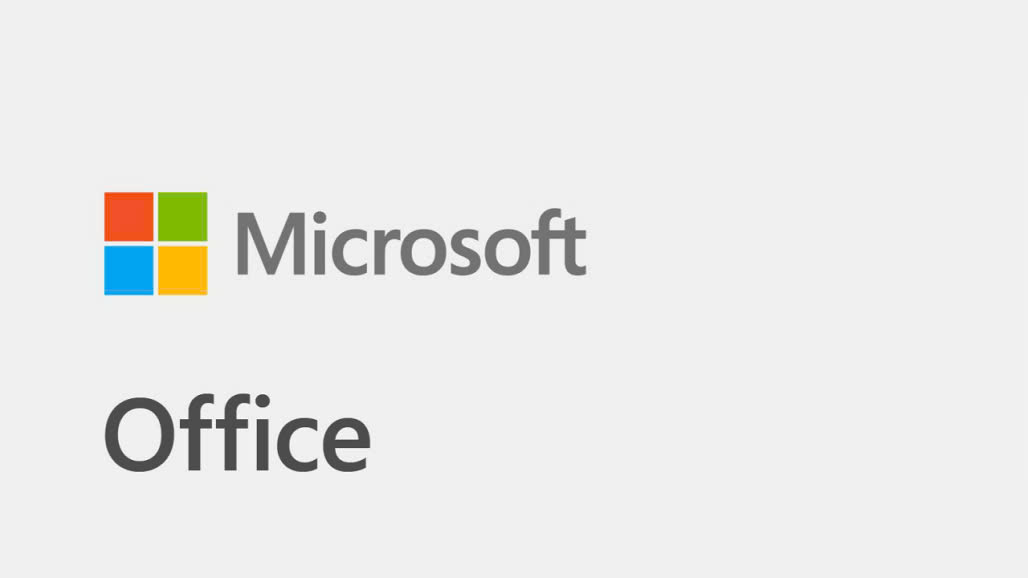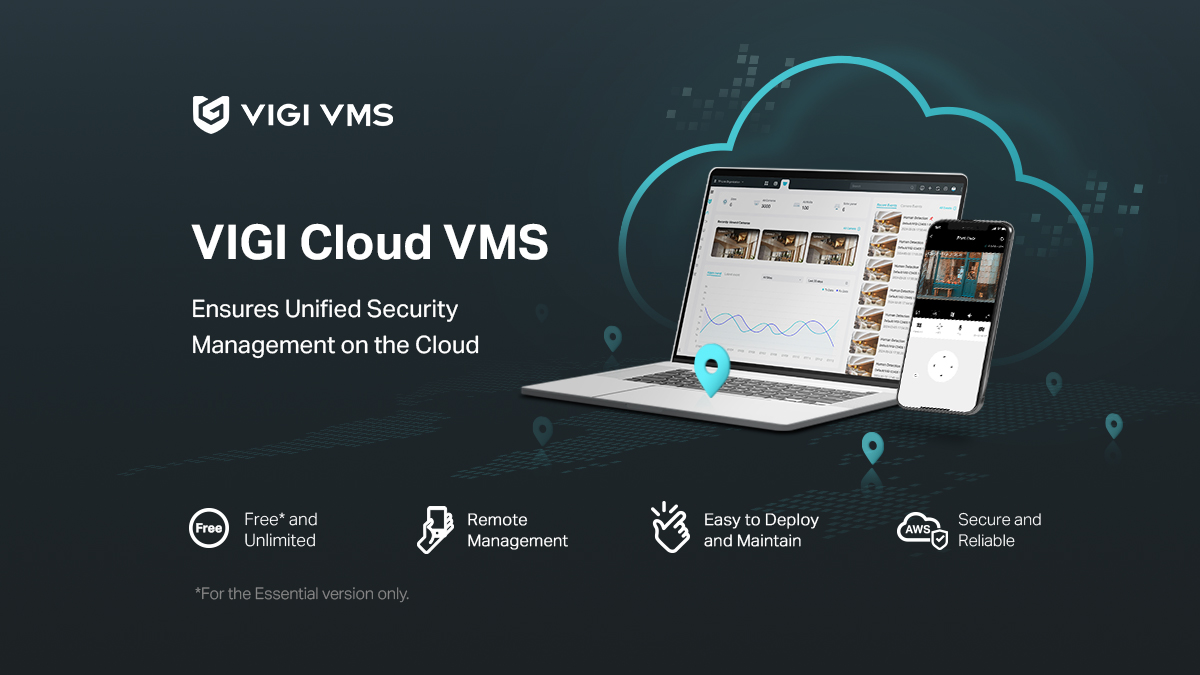Hướng dẫn chuyển đổi dữ liệu doanh nghiệp - Microsoft 365

Microsoft 365 là nền tảng toàn diện đáp ứng mọi nhu cầu cho doanh nghiệp. Với khả năng phát triển ứng dụng nhanh và tính năng bảo mật cao, Microsoft 365 là sự lựa chọn hoàn hảo của rất nhiều doanh nghiệp.
Hệ sinh thái của Microsoft 365 giúp doanh nghiệp vận hành công việc linh hoạt và hiệu quả, đặc biệt trong điều kiện làm việc từ xa. Để hỗ trợ doanh nghiệp chuyển đổi số dễ dàng, tiện lợi và nhanh chóng hơn, FPT Smart Cloud sẽ hướng dẫn doanh nghiệp các bước chuyển đổi dữ liệu từ hệ thống hiện tại sang Microsoft 365.
Lý do chuyển dữ liệu doanh nghiệp sang Microsoft 365
Nhờ khả năng lưu trữ đám mây của Microsoft 365, doanh nghiệp có thể dễ dàng trang bị cho người lao động bộ Office quen thuộc nhưng hiện đại và thông minh hơn.
Đám mây của Microsoft hoạt động liên tục 99.9% thời gian, tự động đồng bộ và tải dữ liệu doanh nghiệp lên đám mây nên người dùng không cần tốn thời gian tải lên với những thao tác thủ công. Các công cụ thông minh của Microsoft 365 như Planner, SharePoint, OneDrive… giúp thiết lập các quy trình tự động hóa, giảm các thao tác lặp đi lặp lại, nhờ vậy nhân sự rút ngắn thời gian làm việc. Không những thế, Microsoft 365 trang bị một kho ứng dụng có sẵn cho doanh nghiệp trong một hệ sinh thái duy nhất. Nhân viên dễ dàng kết nối làm việc cùng nhau, vượt qua mọi rào cản thời gian và không gian, loại bỏ “độ trễ” cho quá trình chuyển đổi giữa các ứng dụng khác nhau trong quy trình làm việc văn phòng truyền thống.
.png)
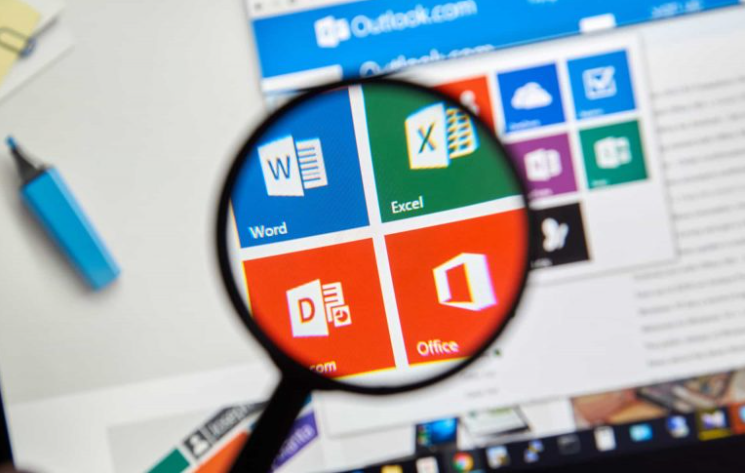
Bộ ứng dụng của Microsoft 356 đa dạng, đa chức năng / Nguồn: Custom professional Hosting
Doanh nghiệp có thể cài đặt và sử dụng bộ ứng dụng Microsoft 365 trên mọi thiết bị như: Laptop, PC, tablet, smartphone… Tất cả đều được đồng bộ theo thời gian thực.
Điều tạo nên sự đặc biệt của Microsoft 365 chính là đảm bảo tính bảo mật cao cho mọi người dùng. Bất kể doanh nghiệp lựa chọn sử dụng gói nào cũng đều được trang bị phần mềm bảo vệ email khỏi spam, tránh sự tấn công của các phần mềm độc hại và nhiều mối đe dọa khác.
Hiện nay, Microsoft có nhiều gói khác nhau tương thích với từng nhu cầu và mô hình của doanh nghiệp với chi phí cực ưu đãi.
Các bước di chuyển dữ liệu sang Microsoft 365
Để di chuyển dữ liệu từ các hệ thống khác sang Microsoft 365 một cách nhanh gọn và đơn giản, doanh nghiệp có thể tham khảo theo các bước sau:
- Bước 1: Đăng ký Microsoft 365 với tên miền từ nền tảng cũ: Quản trị viên thiết lập danh tính doanh nghiệp với tên miền đang sử dụng tại nền tảng cũ và xác minh quyền sở hữu. Bước này sẽ ước tính thời gian khoảng 30 – 60 phút.
- Bước 2: Cài đặt các ứng dụng Office từ Microsoft 365: Chủ doanh nghiệp và mỗi nhân viên bắt đầu cài đặt các ứng dụng Office như: Word, Excel, PowerPoint… trên thiết bị làm việc.

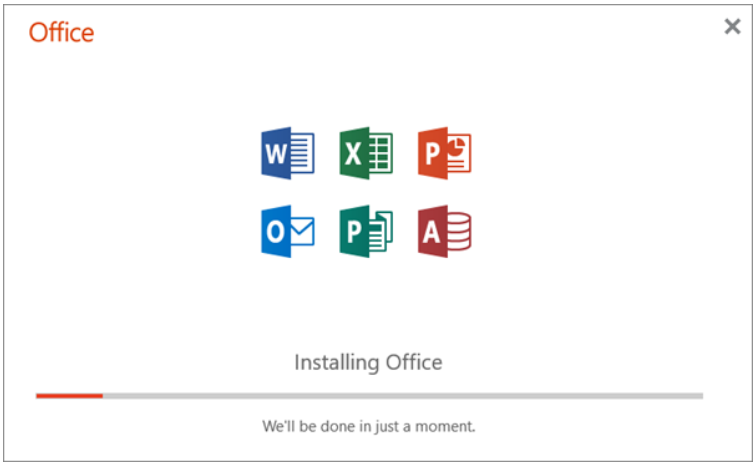
Ứng dụng Office giúp thao tác làm việc trở nên dễ dàng và tiết kiệm thời gian hơn / Nguồn: Microsoft
- Bước 3: Thiết lập email với Outlook: Sau khi cài đặt các ứng dụng Office, người dùng tiến hành thiết lập email của hệ thống cũ vào trong Outlook để cập nhật email khi di chuyển sang Microsoft 365.
- Bước 4: Di chuyển tệp dữ liệu sang OneDrive dành cho doanh nghiệp: Chủ doanh nghiệp và mỗi nhân viên sẽ di chuyển các tập tin, tệp dữ liệu cá nhân từ nền tảng cũ sang OneDrive.
- Bước 5: Di chuyển tệp từ kho dữ liệu chung sang SharePoint: Quản trị viên tạo site nhóm trong SharePoint Online để nhanh chóng thiết lập trang web chung cho phép mọi thành viên trong tổ chức có thể tải lên và chia sẻ dữ liệu. Từ đó, người dùng dễ dàng di chuyển các tập tin, thư mục của công ty từ nền tảng cũ sang Microsoft SharePoint Online.
- Bước 6: Kết nối tên miền với Microsoft 365: Sau khi quản trị viên hoàn tất bước này, email doanh nghiệp bắt đầu chuyển sang Microsoft 365. Do đó, người dùng có thể bắt đầu cài đặt email trên các thiết bị di động, cũng như dễ dàng truy cập vào tài liệu doanh nghiệp với tài khoản có tên miền Microsoft 365 đã được cung cấp.

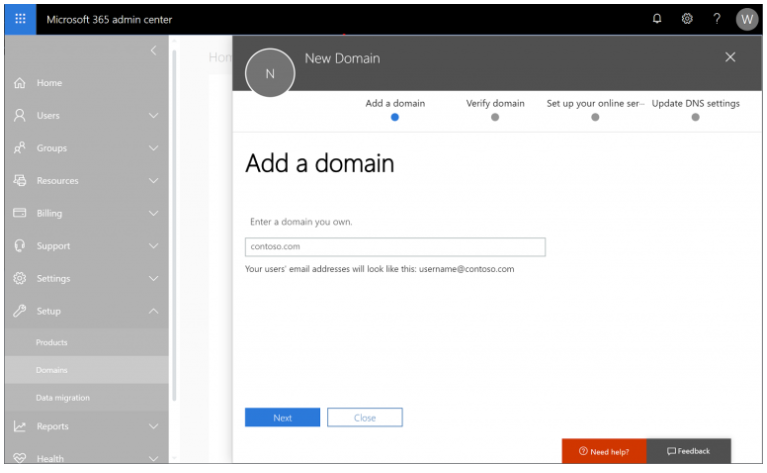
Cài đặt ứng dụng trên các thiết bị di động giúp nhân sự có thể làm việc mọi lúc mọi nơi/ Nguồn: Microsoft
- Bước 7: Thiết lập email trong Outlook và hệ thống cũ: Chủ doanh nghiệp và từng nhân viên thiết lập email Microsoft 365 trong Outlook. Sau đó, có thể dùng Outlook để đăng nhập email hệ thống cũ.
- Bước 8: Hủy bỏ đăng ký trên nền tảng cũ (nhưng giữ lại tên miền): Trước khi quản trị viên thực hiện bước này, hãy đảm bảo rằng tất cả nhân viên đều đã chuyển đổi các tệp dữ liệu từ nền tảng cũ. Microsoft 365 sẽ hủy tài khoản trên nền tảng cũ nhưng vẫn giữ tên miền hiện tại của doanh nghiệp. Lưu ý, quản trị viên nên lưu giữ tài khoản trên nền tảng cũ ít nhất một tháng sau khi hoàn tất việc chuyển đổi để đảm bảo trong trường hợp vẫn còn dữ liệu đã bị lãng quên.
- Bước 9: Thiết lập các thiết bị trên Microsoft 365: Khi cài đặt các ứng dụng Microsoft 365 trên thiết bị làm việc, người dùng có thể dễ dàng truy cập vào tài liệu ở bất cứ đâu. Nhưng nếu quản trị viên thiết lập quản lý thiết bị di động, người dùng cần đăng ký thiết bị của mình trước khi cài đặt ứng dụng.
- Bước 10: Thiết lập Microsoft Teams: Sử dụng Microsoft Teams để làm việc cùng nhau bằng cách sử dụng chat, hội thoại, tệp trên nền điện toán đám mây và nhiều tính năng thông minh khác.

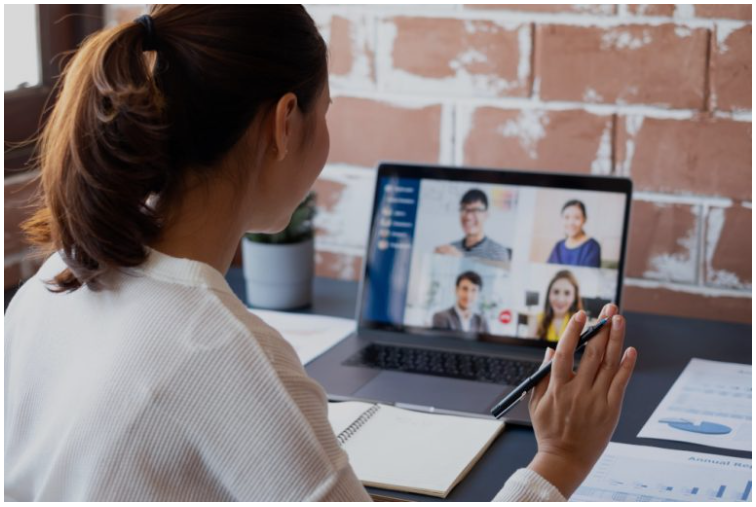
Microsoft Teams tạo không gian làm việc chung, phát huy tối đa năng lượng của đội ngũ / Nguồn: AlfaPeople
Quá trình chuyển đổi hệ thống có thể sẽ tốn nhiều thời gian và nguồn lực hơn, tùy thuộc vào khối lượng dữ liệu của từng doanh nghiệp.
Nguồn: FPT Smart Cloud
Tin tức nổi bật
Đánh giá Microsoft Office 2024
27/03/2025